标签:control 开始 director 定义 参数 回车 域控 安装dns服务器 单击
1、安装Windows server服务器
我安装的是Windows server 2012 Standard x64
下载地址:
产品密钥:
VDNYM-JBKJ7-DC4X9-BT3QR-JHRGY
BNHD9-KT7MY-4BX83-HTGM4-3C77J
安装教程安装提示一步步进行即可。
2、桌面图标设置:win+r——>rundll32.exe shell32.dll,Control_RunDLL desk.cpl,,0回车
勾选需要在桌面设置的图标,我一般会勾选我的电脑,控制面板
3、设置IP,域服务器DNS指向本机:
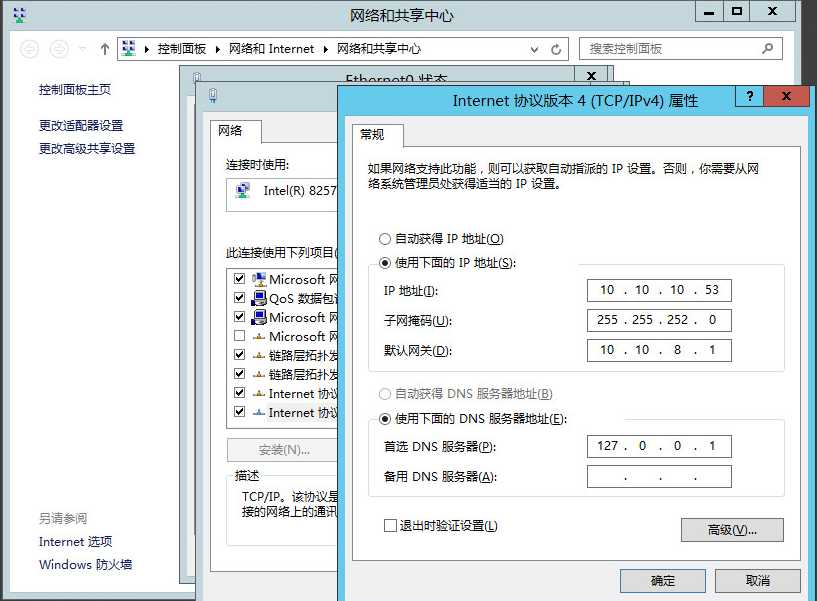
二、AD域环境搭建
1、安装AD相关服务
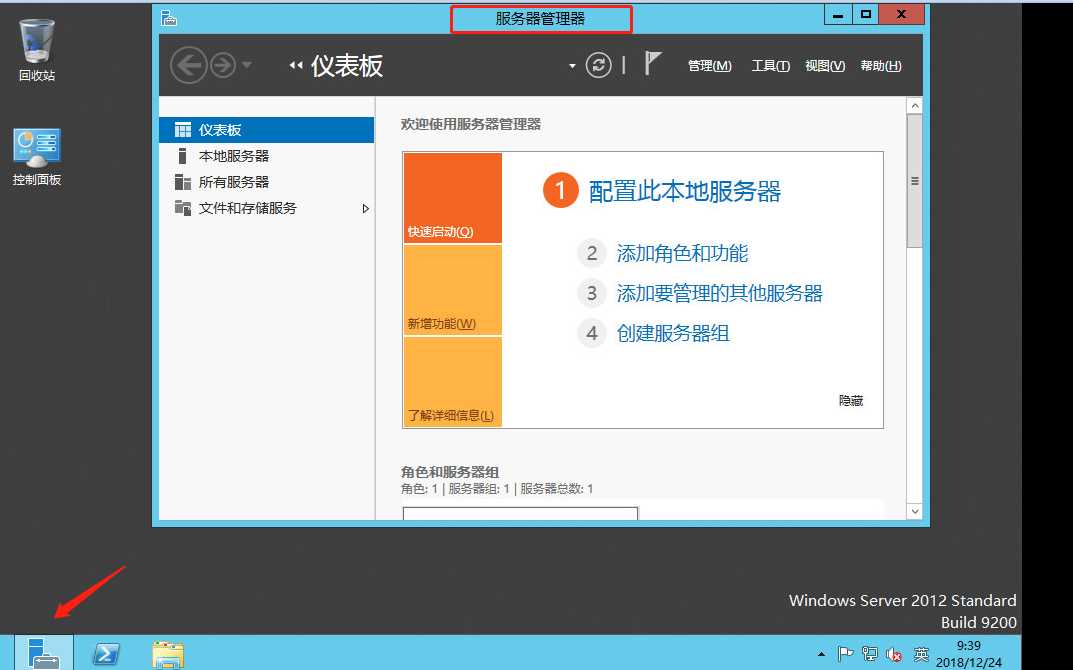
点击添加角色和功能,下一步
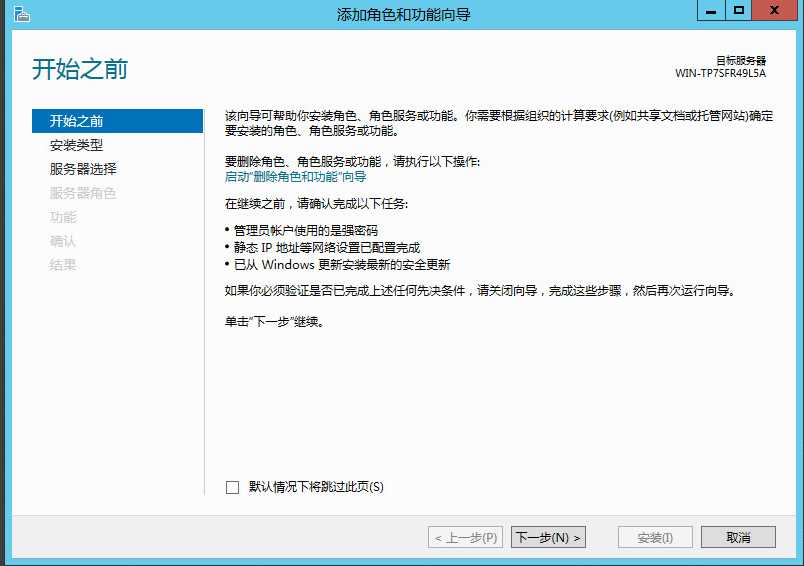
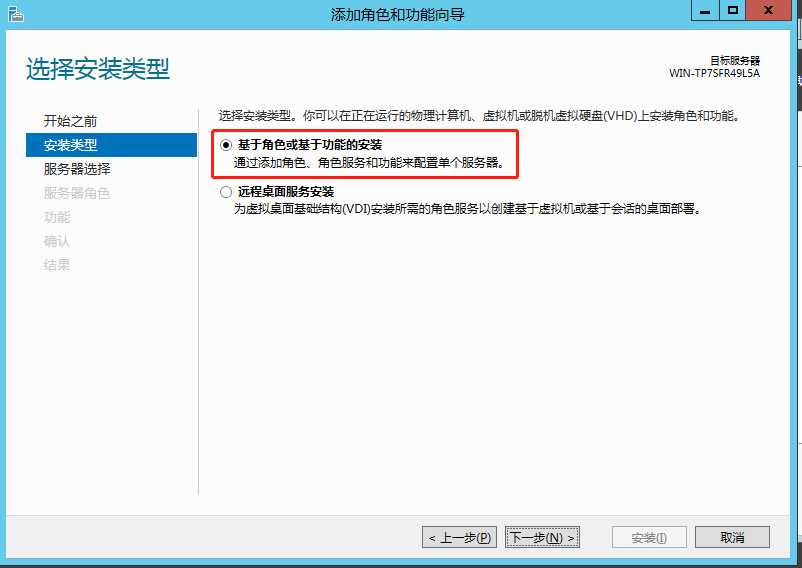
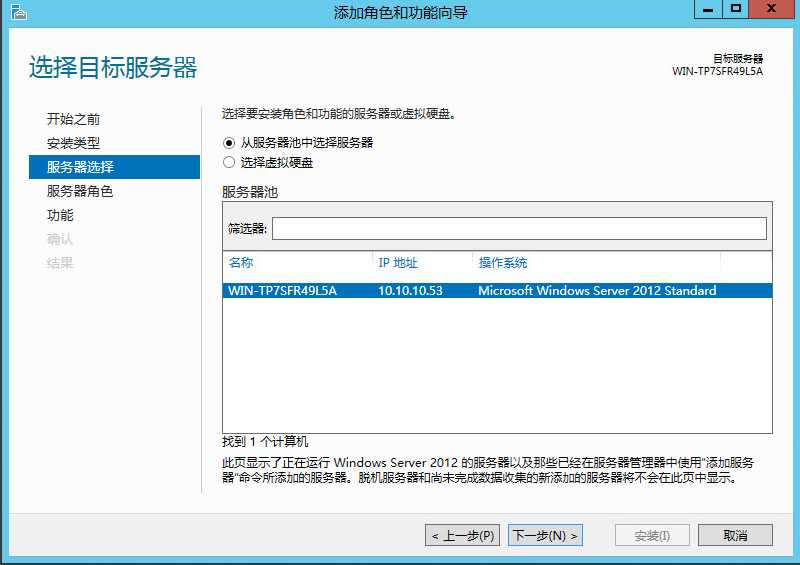
勾选Active Directory 域服务
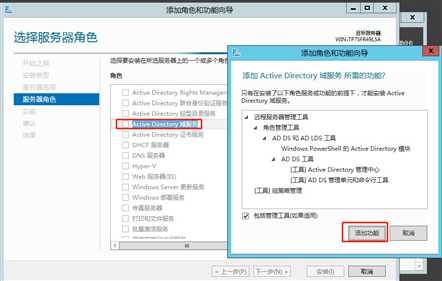
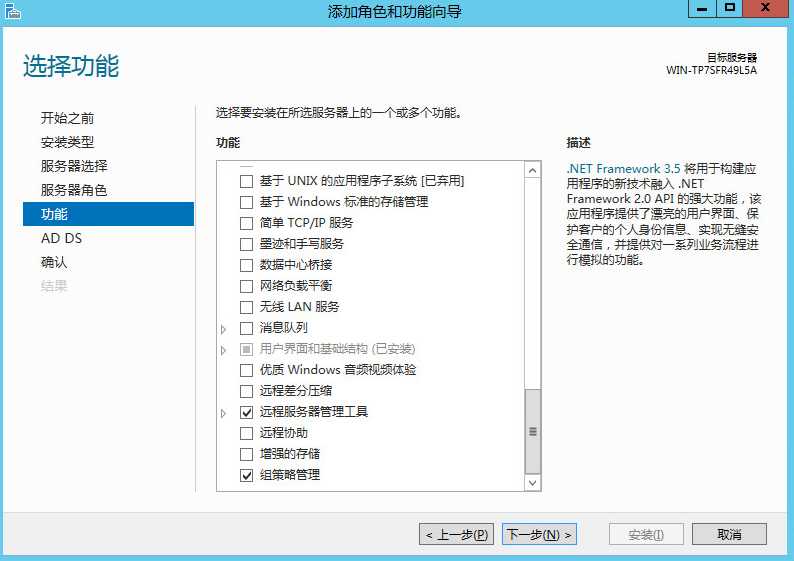
AD概览信息,目前还没有安装DNS服务器,后续会安装,下一步
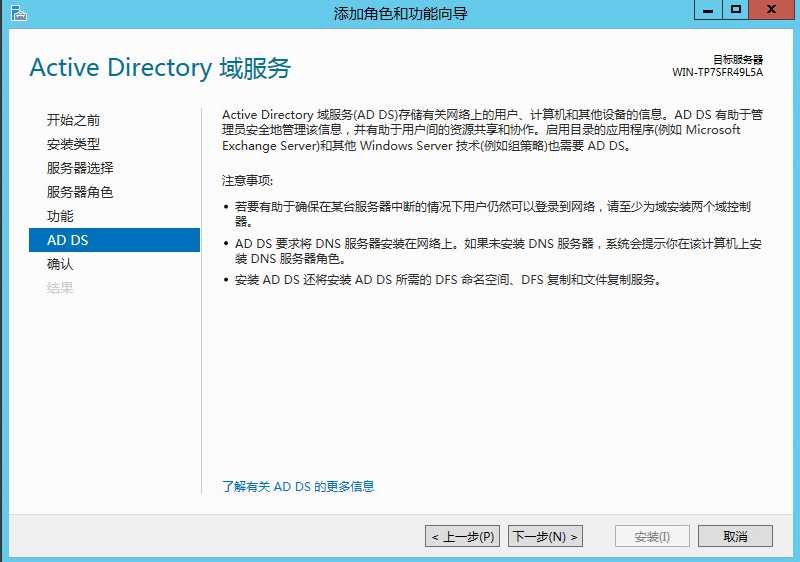
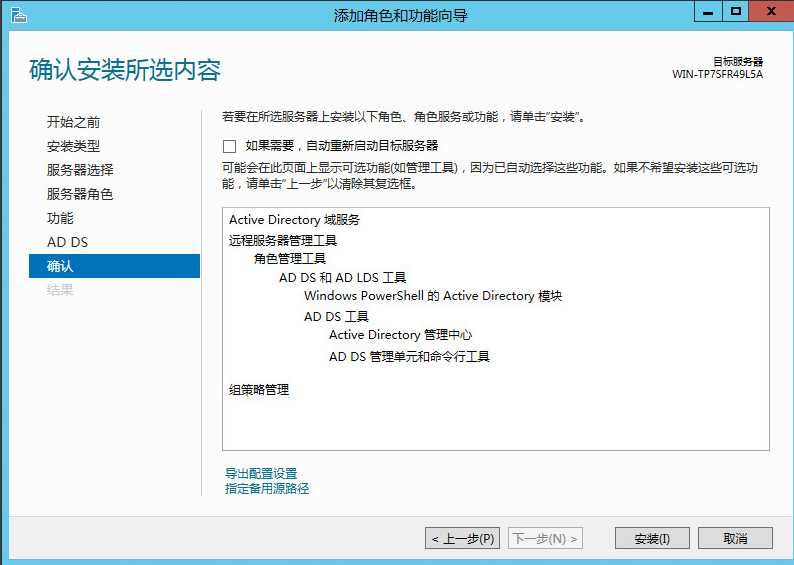
点击安装
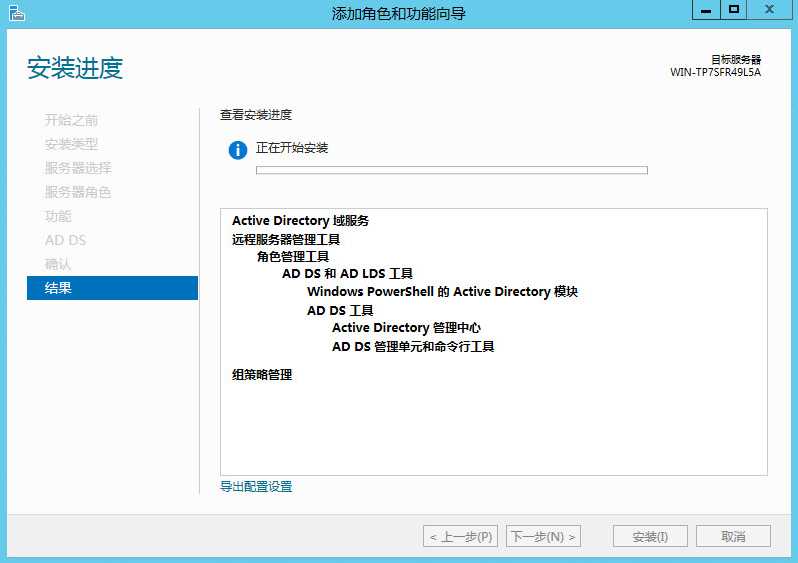
单击叹号小旗,将此服务器提升为域控制器
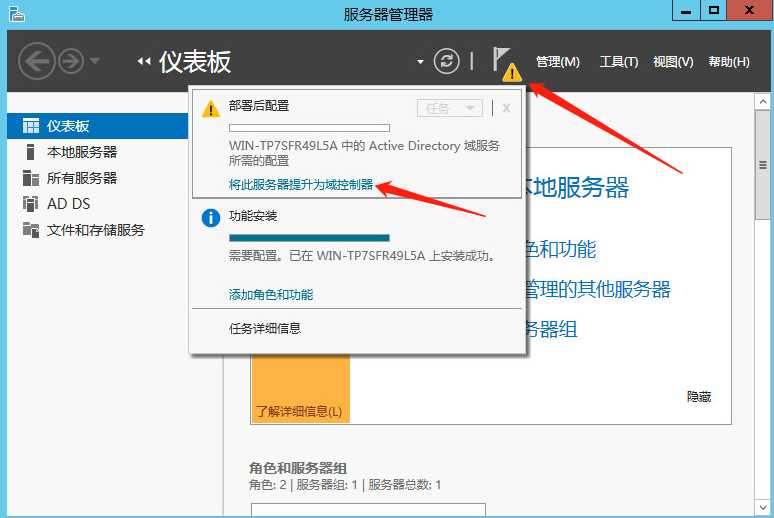
开始配置AD域服务器,选择添加新林,并定义根域名,尽量想好,定义后修改比较麻烦,下一步
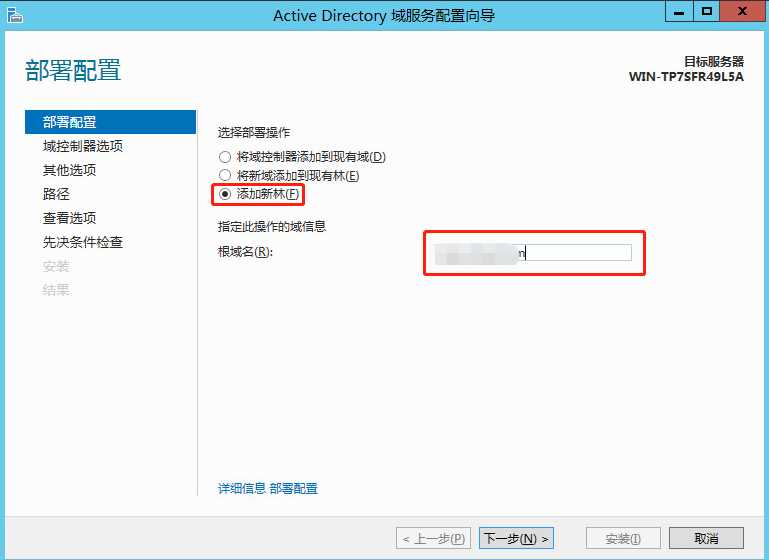
输入目录还原模式密码
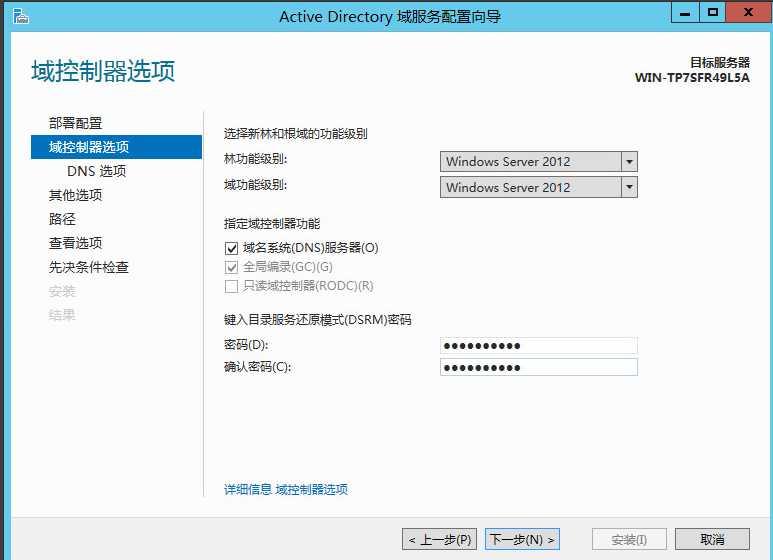
因为我们还没有创建DNS服务器,之后系统会自己创建DNS服务器
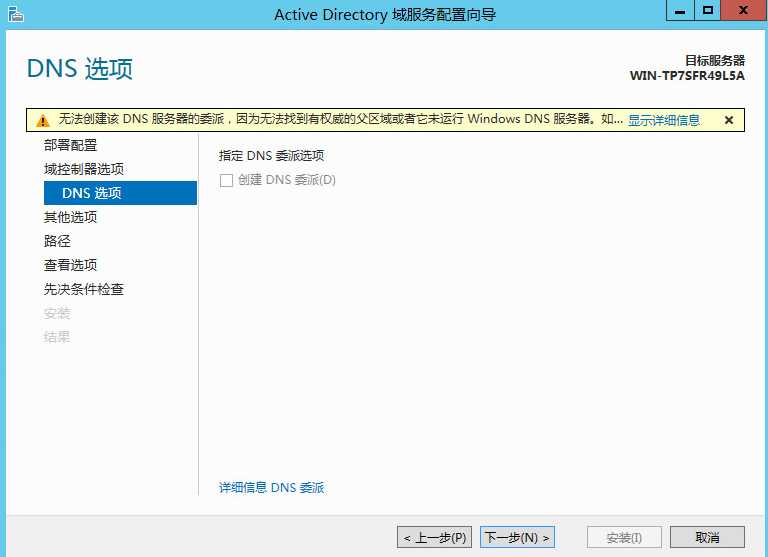
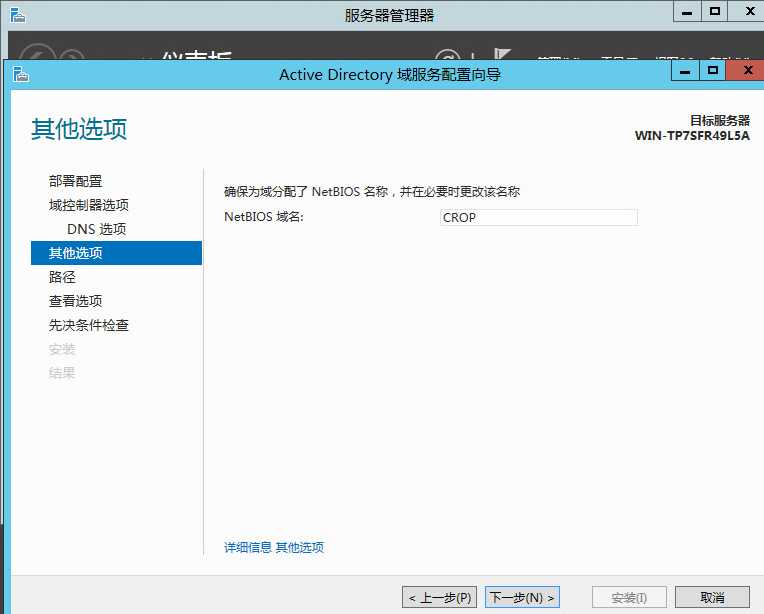
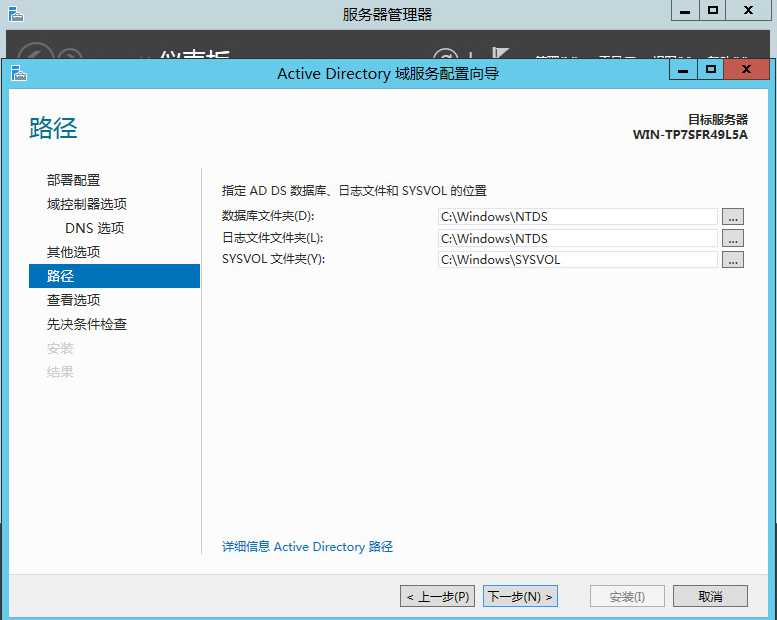
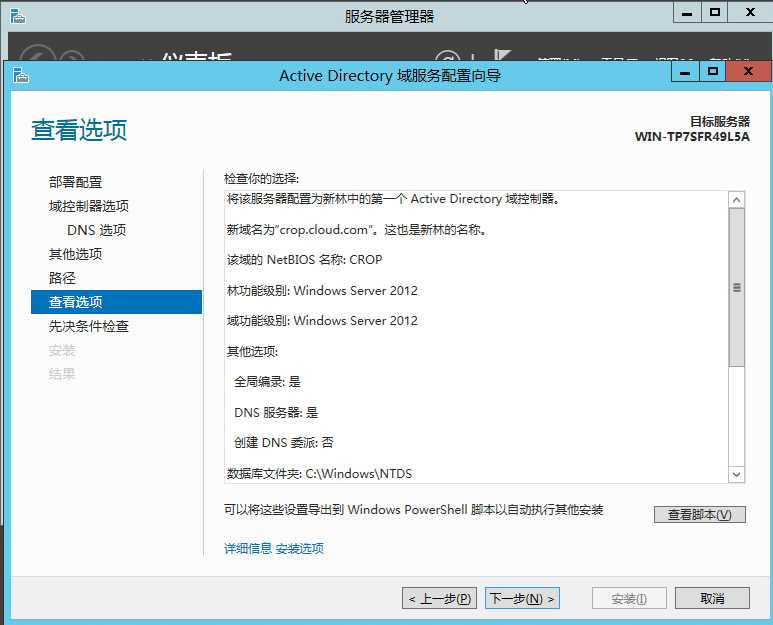
点击查看脚本,可以看到Windows PowerShell配置AD的参数,会看到自动安装DNS服务器
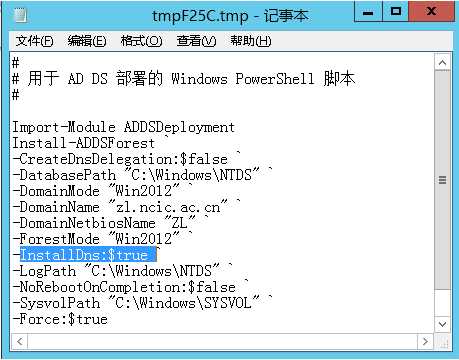
检查此计算机是否满足安装AD 域服务器的条件,满足可点击安装
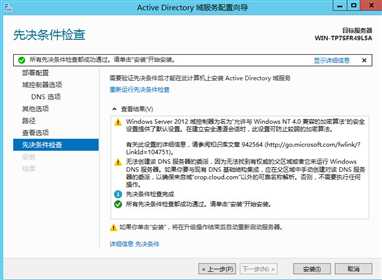
安装完成,需要重启计算机
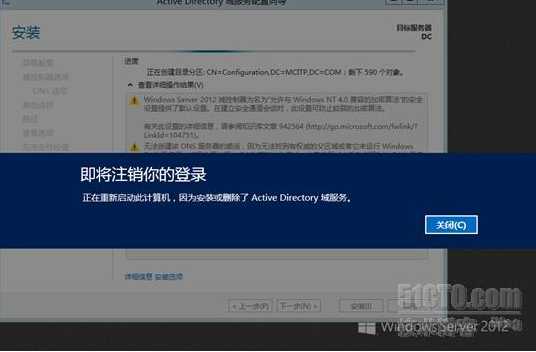
登陆该计算机,注意需要以域名的方式登录(crop\)
安装了AD 域服务和DNS服务器之后的服务器管理器
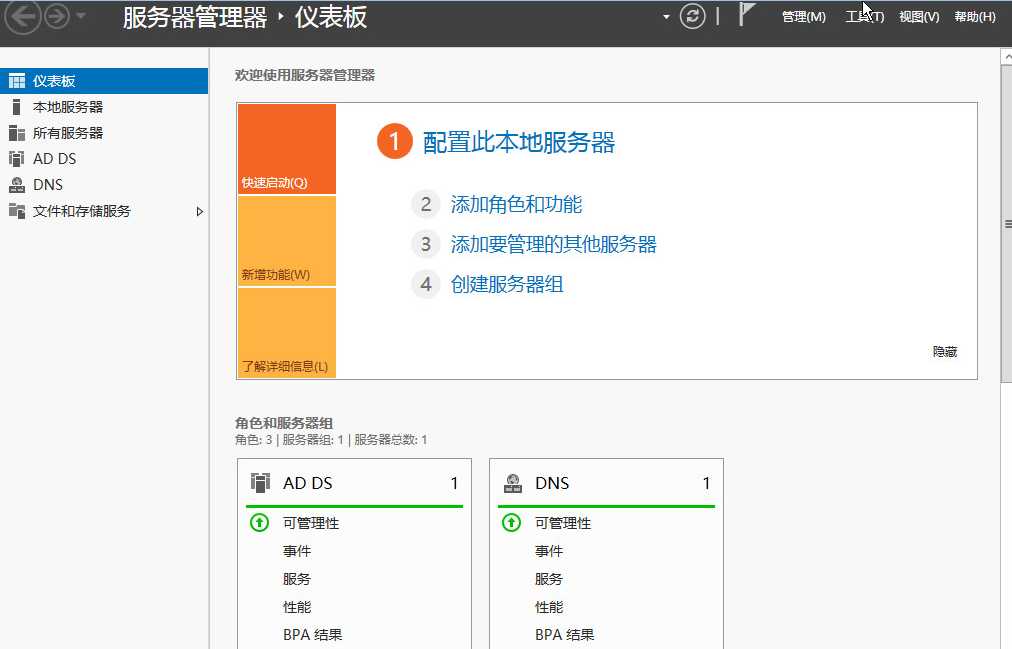
AD 用户和计算机 管理界面
标签:control 开始 director 定义 参数 回车 域控 安装dns服务器 单击
原文地址:https://www.cnblogs.com/jassa/p/10170386.html